4 主机
概述
在 数据采集 → 主机 部分,用户可以进行配置和维护 主机
显示现有主机及其详细信息的列表。
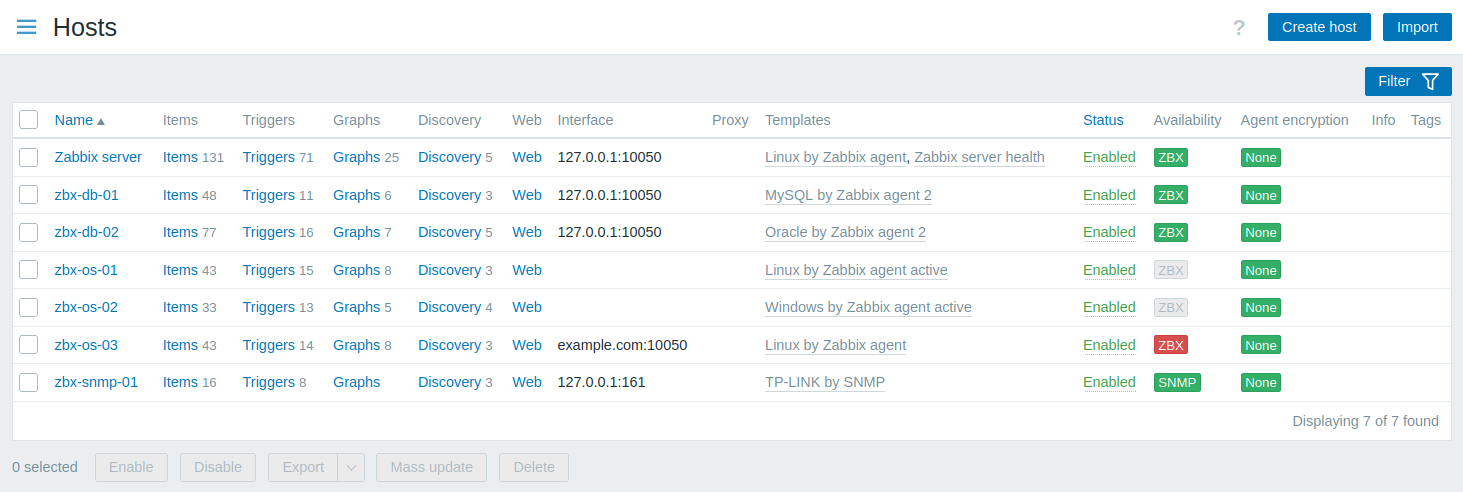
显示的数据:
| 列 | 描述 |
|---|---|
| Name | 主机的名称。 点击主机名称将打开主机 配置。 在主机名称之后显示的橙色扳手图标 |
| Entities (Items, Triggers, Graphs, Discovery, Web) | 点击实体名称将显示监控项、触发器等内容,以及主机。 各个实体的数量将以灰色显示。 |
| Interface | 显示 主机 的主界面。 |
| Proxy | 本列显示分配的proxies: <Proxy名称> - 主机由独立的proxy监控(即使该proxy是proxy 组的一部分); <proxy 组名称:proxy名称> - 主机由proxy 组监控,并且Zabbix server已分配一个proxy来监控主机; <proxy 组名称> - 主机由proxy 组监控,但没有任何proxies,或者Zabbix server未分配proxy来监控主机; 无 - 主机既不由proxy也不由proxy 组监控。 只有当“监控方式”筛选选项设置为“任意”、'proxy'或“proxy 组”时,才会显示本列。 |
| Templates | 链接到 主机 的模板将被显示。 如果链接的模板中包含其他模板,则这些模板将以逗号分隔的形式显示在括号中。 点击模板名称将打开其配置表单。 |
| Status | 显示 主机 状态 — 启用 或 禁用。 单击状态可手动更改。 已发现但已丢失的 主机 会显示一个信息图标。工具提示文本提供其状态的详细信息。 |
| Availability | 每个已配置接口的主机可用性都会显示。 可用性图标代表主机接口在Zabbix server上的当前状态。因此,如果您在前端禁用一个主机,其可用性将在Zabbix server同步配置更改后update。同样,如果您启用一个主机,其可用性将在Zabbix server同步配置更改并轮询主机后update。 可用性图标仅代表那些已配置的接口类型(Agent、SNMP、IPMI、JMX)。 将鼠标悬停在图标上会显示一个弹出窗口,其中包含相同类型的所有接口的列表及其详细信息、状态和错误。对于Agent接口,弹出窗口会显示接口(被动)和主动检查。如果一个主机只有主动检查,则即使主机未配置Agent接口,也会显示Agent接口图标。 对于没有接口的主机,该列为空。 单个主机接口的状态由使用该接口的已启用监控项与主机之间的连接决定。状态可以是: 可用 - 与主机的连接成功; 不可用 - 与主机的连接失败(超时、防火墙问题等); 未知 - 尚未尝试与主机的连接或结果未知。 有关Zabbix server如何确定接口状态的更多详细信息,请参阅未知接口状态和Unreachable/unavailable host interface settings。 单个类型(Agent、SNMP、IPMI、JMX)的所有主机接口的状态由至少一个已启用的监控项使用的接口决定。状态由图标颜色表示: 绿色 - 所有接口均可用; 黄色 - 至少一个接口不可用,且至少有一个可用或未知; 红色 - 所有接口均不可用; 灰色 - 至少一个接口未知,但没有不可用的接口。 在Zabbix 7.0.10之前,此状态由相同类型的所有接口决定,无论是否有任何监控项使用它们。 主动检查可用性。 如果在主机上启用了至少一个主动检查,则主动检查也会影响总Agent接口可用性,如上所述。为了确定主动检查的可用性,心跳消息会在agent主动检查线程中发送。心跳消息的频率由Zabbix agent或agent 2配置中的 HeartbeatFrequency参数控制(默认60秒,范围0-3600)。当主动检查心跳的时间超过2 x HeartbeatFrequency秒时,主动检查将被视为不可用。注意: 早于version 6.2.x版本的Zabbix agents不会发送主动检查心跳,因此其主机的可用性保持为未知。 |
| Agent encryption | 到 主机 的连接加密状态显示如下: 无 - 无加密; PSK - 使用预共享密钥; 证书 - 使用证书。 |
| Info | 显示有关 主机 的错误信息(如果有)。 |
| Tags | 未解析宏的 主机 的Tags。 |
要配置新的 主机,请单击 Top 中的 创建 主机 按钮 右上角。要从YAML、XML或JSON文件import 一个主机, 在右上角的 Top 中点击 Import 按钮。
批量编辑选项
列表下方的按钮提供了一些批量编辑选项:
- 启用 - 将主机状态更改为已监控;
- 禁用 - 将主机状态更改为未监控;
- 导出 - 将主机 export为YAML、XML或JSON文件;
- 批量更新 - 一次对多个主机进行update several properties;
- 删除 - delete该主机。
要使用这些选项,请在相应的主机前勾选复选框,然后点击所需的按钮。
使用过滤器
您可以使用过滤器仅显示您感兴趣的主机。 为了提高搜索性能,搜索时数据的宏不会被解析。
过滤器图标位于Top的右上角。 点击该图标将打开一个过滤器窗口,您可以在其中指定所需的过滤条件。
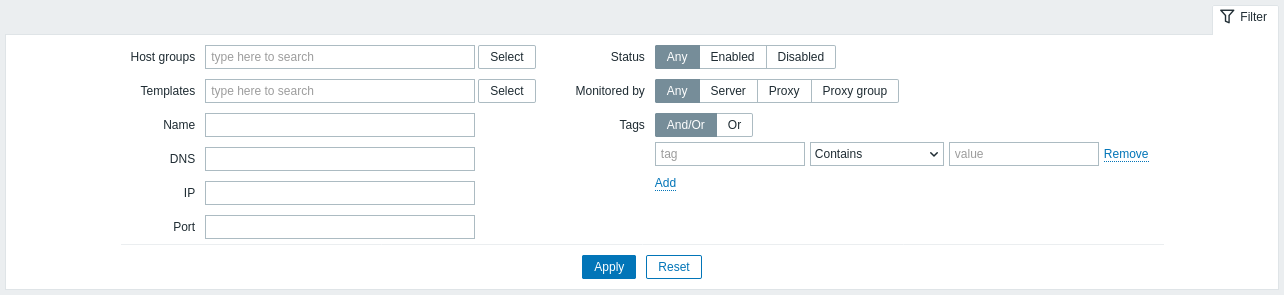
| 参数 | 描述 |
|---|---|
| Host groups | 按一个或多个主机组进行过滤。 指定父主机组将隐式选择所有嵌套的主机组。 |
| Templates | 按链接的模板进行过滤。 |
| Name | 按可见的主机名进行过滤。 |
| DNS | 按DNS名称进行过滤。 |
| IP | 按IP地址进行过滤。 |
| Port | 按端口号进行过滤。 |
| Status | 按主机状态进行过滤。 |
| Monitored by | 过滤被Zabbix server、proxy或proxy 组所监控的主机。 |
| Proxies | 过滤被此处指定的proxies所监控的主机。该字段仅在监控方式字段中选择了"Proxy"时可用。 |
| Proxy groups | 过滤被此处指定的proxy 组所监控的主机。该字段仅在监控方式字段中选择了"proxy 组"时可用。 |
| Tags | 按主机标签名称和值进行过滤。 可以包含也可以排除特定的标签和标签值。可以设置多个条件。标签名称的匹配始终区分大小写。 每个条件支持以下几种操作符: 存在 - 包含指定的标签名称; 等于 - 包含指定的标签名称和值(区分大小写); 包含 - 包含指定的标签名称,且标签值包含输入的string(子串匹配,不区分大小写); 不存在 - 排除指定的标签名称; 不等于 - 排除指定的标签名称和值(区分大小写); 不包含 - 排除指定的标签名称,且标签值不包含输入的string(子串匹配,不区分大小写)。 条件支持两种计算类型: And/Or - 所有条件必须满足,相同标签名称的条件将通过Or条件进行分组; Or - 只要满足其中一个条件即可。 |
未知接口状态
Zabbix server 在以下情况下为 一个主机 接口(Agent、SNMP、IPMI、JMX)显示“未知”状态:
- 主机 已禁用。
- 主机 被设置为由 proxy 监控,不同的 proxy,或者如果之前是由 proxy 监控的,则由服务器监控。
- 主机 由一个显示为离线的 proxy 进行监控(在最大心跳间隔期间未收到来自 proxy 的更新 - 1 小时)。
- 所有具有该接口类型的 主机 监控项 均被禁用。
- 该接口类型未配置任何轮询器(例如,
StartAgentPollers或StartSNMPPollers服务器配置参数设置为0)。
接口可用性在 Zabbix server configuration cache 同步后被设置为“未知”。
接口可用性(可用/不可用)在主机上由proxies监控,在proxy configuration cache同步后恢复。
© 2001-2026 by Zabbix SIA. All rights reserved.
Except where otherwise noted, Zabbix Documentation is licensed under the following license

